Оновлений травень 2024: Припиніть отримувати повідомлення про помилки та сповільніть роботу системи за допомогою нашого інструмента оптимізації. Отримайте зараз на посилання
- Завантажити та встановити інструмент для ремонту тут.
- Нехай сканує ваш комп’ютер.
- Тоді інструмент буде ремонт комп'ютера.
Sims 4 - це симулятор життя, розроблений EA, і одна з найпопулярніших ігор у своєму жанрі. У симів була нестабільна аудиторія: від надмірної популярності до поганої гри. Однак у певний момент гри грають тисячі гравців Sims 4.
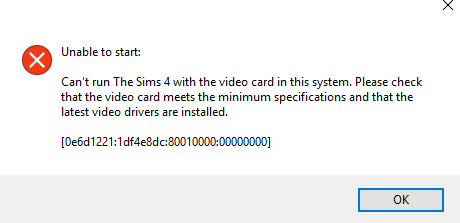
Хоча це одна з головних ігор, яку коли-небудь випускав EA, схоже, у Sims 4 є деякі проблеми. Однією з проблем, яка турбує багатьох людей, є "помилка відеокарти", з якою вони стикаються при спробі запустити гру або на будь-якому етапі. У цій статті пояснюються всі можливі причини цієї проблеми та способи їх вирішення.
Однак, намагаючись зіграти в The Sims 4, a помилка відеокарти з'являється:
«The Sims 4 не може працювати з графічною картою в цій системі. Переконайтеся, що відеокарта відповідає мінімальним специфікаціям і що встановлено найновіші графічні драйвери».
Існує кілька причин цієї помилки:
- Проблема з походженням у грі
- Ваші графічні драйвери застарілі
- У вас є система з двома відеокартами
- Ваша картка не відповідає мінімальним вимогам гри
Вимкніть Origin в грі
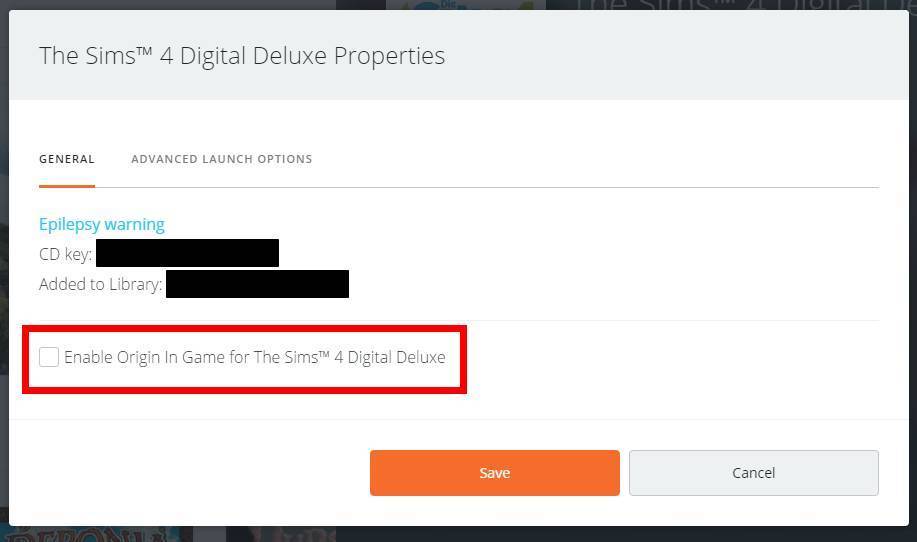
Особливістю Origin є так зване Origin в грі. Ви можете спілкуватися з друзями в грі, транслювати свою гру або отримувати доступ до Інтернет-браузера.
На жаль, ця функція також може спричинити проблеми. Тому під час усунення несправностей у грі може бути важливо вимкнути Origin у грі.
Ви можете вимкнути його для всіх ігор або лише для певної гри.
Повністю відключіть Origin у грі
- Відкрите походження
- Клацніть Origin - Налаштування програми - Origin games.
- Встановіть перемикач у положення “вимкнено”.
Вимкніть Origin у грі для певної гри.
- Відкрите походження
- Клацніть Бібліотека моїх ігор
- Клацніть правою кнопкою миші гру, для якої ви хочете вимкнути Origin у грі.
- Виберіть властивості гри
- Зніміть прапорець біля опції Увімкнути початок гри у…
Оновлення за травень 2024 року:
Тепер за допомогою цього інструменту можна запобігти проблемам з ПК, наприклад, захистити вас від втрати файлів та шкідливого програмного забезпечення. Крім того, це чудовий спосіб оптимізувати комп’ютер для максимальної продуктивності. Програма з легкістю виправляє поширені помилки, які можуть виникати в системах Windows - не потрібно кількох годин усунення несправностей, коли у вас під рукою ідеальне рішення:
- Крок 1: Завантажте інструмент для ремонту та оптимізації ПК (Windows 10, 8, 7, XP, Vista - Microsoft Gold Certified).
- Крок 2: натисніть кнопку "Нач.скан»Щоб знайти проблеми з реєстром Windows, які можуть викликати проблеми з ПК.
- Крок 3: натисніть кнопку "Ремонт всеЩоб виправити всі питання.
Скористайтеся варіантом відновлення джерела

- Відкрийте ігровий клієнт Origin.
- Потім натисніть «Мої ігри».
- Клацніть правою кнопкою миші на Sims 4, щоб відкрити контекстне меню.
- Потім виберіть пункт контекстного меню «Відновити гру».
Запустіть Sims 4 у режимі сумісності
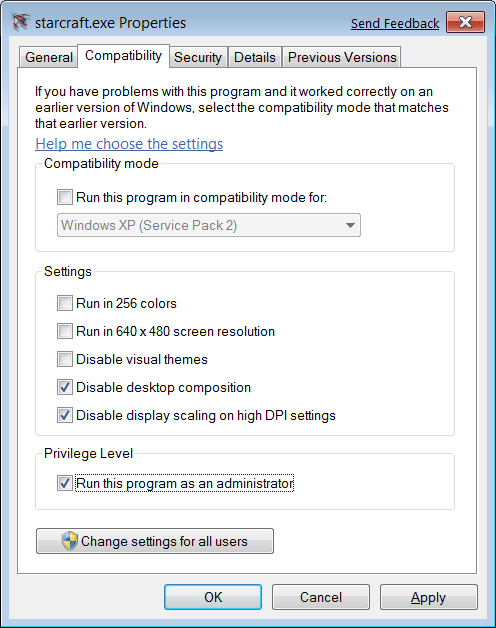
- Клацніть правою кнопкою миші ярлик Sims 4 або файл exe та виберіть Властивості.
- Виберіть вкладку “Сумісність”.
- Клацніть Запустити цю програму в режимі сумісності для цієї опції.
- Потім виберіть Windows 8 зі спадного меню Операційна система.
- Виберіть параметр Застосувати, щоб зберегти налаштування.
- Натисніть OK, щоб закрити вікно.
Запуск у віконному режимі
Як зазначено в мотивах, бувають випадки, коли Sims 4 не працює у повноекранному режимі. Це може бути пов’язано з внутрішніми параметрами або зовнішнім фактором, який неможливо визначити. Зазвичай після такого химерного сценарію Sims 4 випускає оновлення, яке вирішує проблему. Під час встановлення виправлення ви можете спробувати запустити гру у віконному режимі і перевірити, чи працює вона. Ми зустрічали багато прикладів, коли проблема була повністю вирішена.
Тут ми розглянемо, як запустити гру у віконному режимі за допомогою програми GeForce Experience.
- Запустіть додаток GeForce Experience і знайдіть Sims 4 у списку ігор.
- Тепер знайдіть значок гайкового ключа, який дозволяє користувачам отримувати доступ до власних налаштувань. Натисніть тут.
- Тепер змініть режим відображення на вікно та зменште роздільну здатність. Збережіть зміни та вийдіть.
- Перезавантажте комп’ютер і перевірте, чи проблема вирішена.
Порада експерта: Цей інструмент відновлення сканує репозиторії та замінює пошкоджені чи відсутні файли, якщо жоден із цих методів не спрацював. Він добре працює в більшості випадків, коли проблема пов’язана з пошкодженням системи. Цей інструмент також оптимізує вашу систему для максимальної продуктивності. Його можна завантажити за Натиснувши тут

CCNA, веб-розробник, засіб виправлення неполадок ПК
Я комп'ютерний ентузіаст і практикуючий ІТ-фахівець. У мене багаторічний досвід роботи у комп'ютерному програмуванні, усуненні несправностей апаратного забезпечення та ремонту. Я спеціалізуюся на веб-розробці та проектуванні баз даних. У мене також є сертифікація CCNA для проектування мережі та усунення несправностей.

